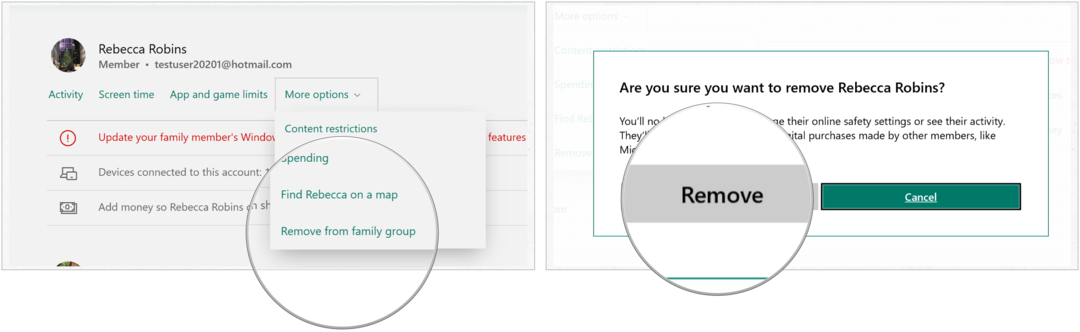Как управлять своим Roku из Google Chrome с помощью Remoku
Домашние развлечения Roku Гугл Хром / / March 17, 2020
Последнее обновление
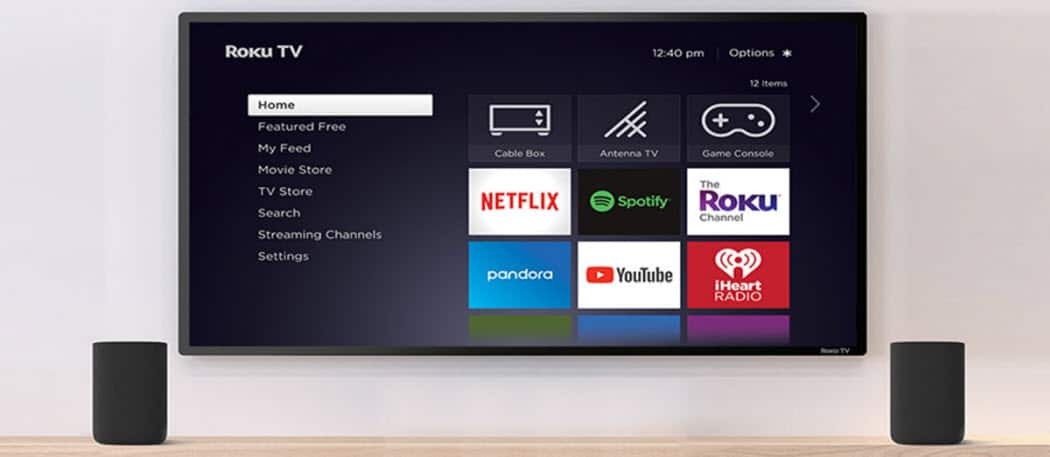
Наблюдение за вашим Roku во время работы на ноутбуке в гостиной - обычное явление. Так почему бы не упростить управление приставкой из браузера?
Одна из приятных особенностей Roku заключается в том, что нет недостатка в виртуальных пультах, которые вы можете использовать с ним. Он доступен практически для каждой мобильной платформы, и вот вам стоит взглянуть на классную версию, которую вы можете использовать в Google Chrome под названием Remoku. Это идеально подходит для тех случаев, когда вы пользуетесь ноутбуком, когда хотите наверстать упущенное.
Roku Remote Chrome Extension
После установки Расширение ремоку в Chromeщелкните значок «R» в верхнем левом углу. Это вызывает виртуальный пульт, и первое, что вам нужно сделать, это нажать Настройки, чтобы вы могли найти Roku в вашей сети.
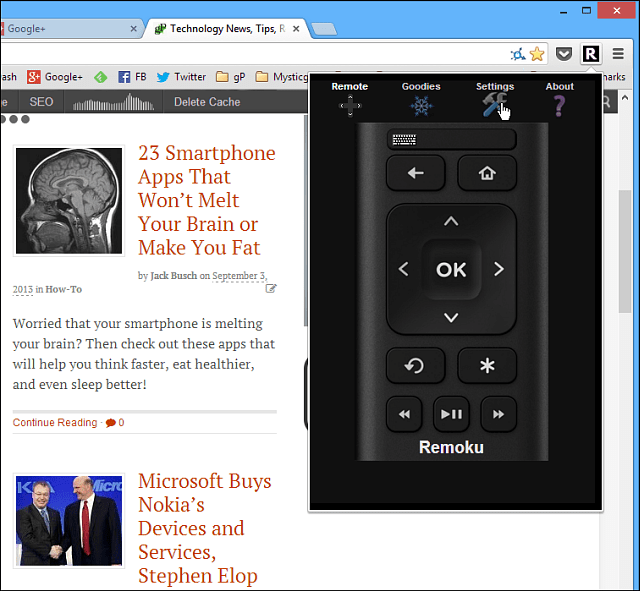
Теперь здесь вы можете отсканировать ваш Roku или ввести IP-адрес вручную. Если вы сканируете Roku, процесс медленный и утомительный, поэтому просто добавьте его вручную.
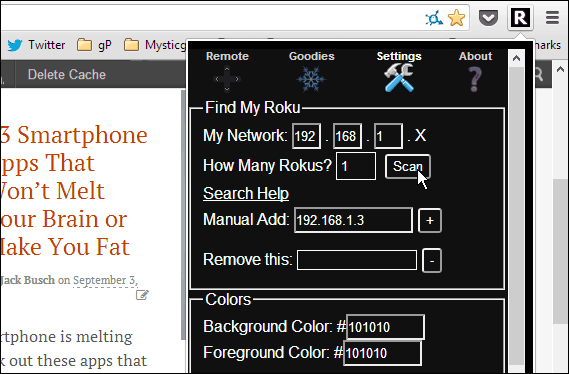
Чтобы найти свой Roku IP, перейдите на Настройки> О программе и вы найдете IP-адрес, указанный в вашей учетной записи.
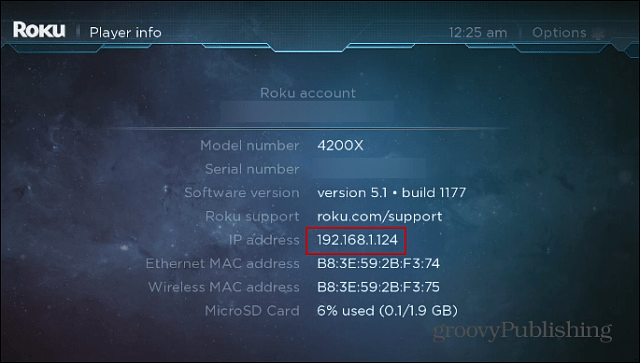
Просто введите адрес с экрана в поле «Добавить вручную» и нажмите кнопку «+». У вас есть возможность дать ему имя - если у вас дома есть несколько коробок Roku.
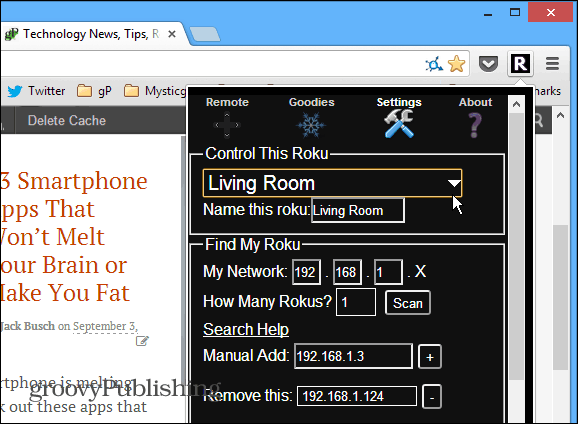
После этого нажмите кнопку «Пульт» и просто используйте виртуальный пульт на экране для прокрутки каналов, приложений и управления воспроизведением, как если бы вы использовали физический пульт или Приложение Roku Remote на вашем смартфоне.
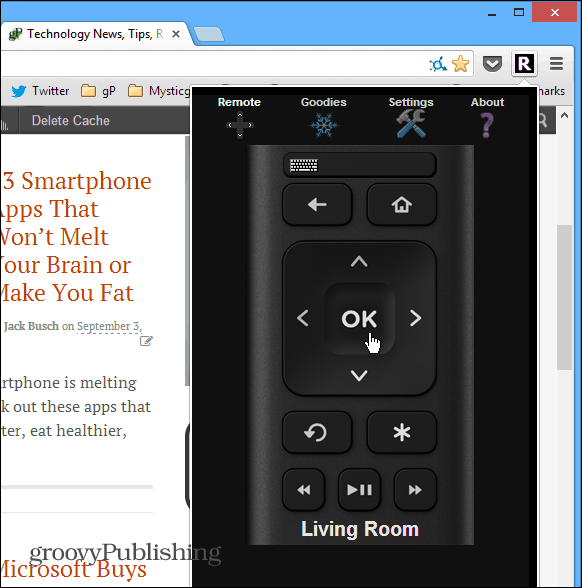
Еще одна интересная особенность, которую предлагают все эти виртуальные пульты, - это простая в использовании клавиатура. Это значительно упрощает вход в службы и поиск, чем наведение пульта на телевизор, поиск и прокручивание экранной клавиатуры. Например, здесь я перешел к поиску и быстро набрал «карточный домик» на своей физической клавиатуре - намного проще!
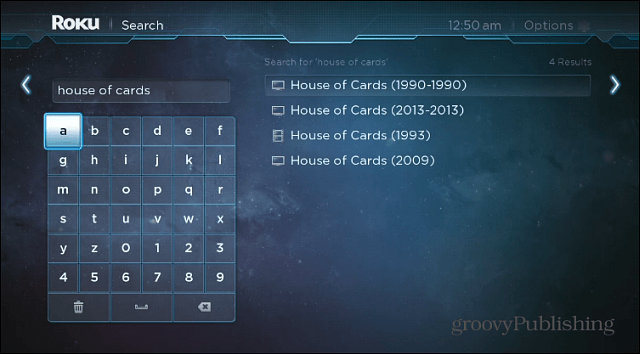
Навигация плавная, и мне лично легче, чем использовать удаленное приложение на устройстве Android или iOS, поскольку я использую мышь для точных нажатий кнопок. Если вы хотите по-настоящему увлекаться этим, вы можете использовать Раздел "Полезности" и использование макросов которые состоят из одной или нескольких команд. Это позволяет вам делать несколько нажатий кнопок и циклических каналов и многое другое. Эта часть довольно вызывающая и использует много кода, так что вы можете просто придерживаться ее основных функций.
Это идеальное продолжение для тех случаев, когда вы сидите на диване, используете свой ноутбук для выполнения работы и вам лень ходить по комнате, чтобы взять реальный пульт или телефон.